Êtes-vous prêt à ajouter une touche électrisante à votre prochaine activité en classe, à votre prochaine soirée de jeux ou à votre prochaine réunion de famille ? Ne cherchez pas plus loin ! Nous avons préparé un guide complet, étape par étape, sur la façon de créer un jeu Jeopardy sur PowerPoint !
Jeopardy est depuis longtemps un jeu télévisé très apprécié qui met au défi les participants de démontrer leurs connaissances sur un large éventail de sujets. Aujourd’hui, nous allons lui donner une tournure créative et vous expliquer comment vous pouvez faire entrer l’excitation de Jeopardy dans vos propres présentations PowerPoint.
Nous avons en effet préparé un modèle PowerPoint Jeopardy que vous pouvez télécharger et utiliser immédiatement. Êtes-vous prêt à transformer votre session de jeu PowerPoint ? C’est parti !
Qu’est-ce que Jeopardy ?
Jeopardy est un jeu télévisé au format unique dans lequel les candidats reçoivent des indices et doivent y répondre sous forme de question.
Le jeu Jeopardy est apprécié par de nombreuses personnes en raison des nombreux avantages qu’il procure :
- Apprentissage interactif: Le jeu Jeopardy n’engage pas seulement les participants de manière active, il améliore également l’apprentissage et la rétention des connaissances.
- Pensée critique: Dans les jeux Jeopardy, les joueurs élaborent des stratégies, analysent les indices et formulent des réponses de manière précise, afin de résoudre plusieurs problèmes dans un laps de temps limité.
- Collaboration en équipe: Selon la façon dont vous structurez le jeu, Jeopardy peut également impliquer et encourager le travail d’équipe et la coopération.
- Divertissement: Bien sûr, Jeopardy est un jeu amusant et passionnant qui favorise le rire et la camaraderie.
- Polyvalence: Le Jeopardy peut être adapté à différents sujets et à différentes occasions – il peut servir d’outil efficace pour l’éducation, la formation et les activités récréatives. En outre, Jeopardy peut également être configuré et joué dans des applications de présentation telles que PowerPoint, ce que nous démontrerons plus tard.
Le jeu Jeopardy traditionnel

Le jeu Jeopardy a été créé et joué pour la première fois dans le cadre du jeu télévisé américain Jeopardy ! Chaque session de Jeopardy ! implique 3 participants qui s’affrontent en 3 rounds : Jeopardy !, Double Jeopardy ! et Final Jeopardy ! À chaque tour, les participants choisissent des indices sur un plateau de jeu comportant différentes catégories et des montants en espèces. Ils reçoivent des indices sous forme de réponses qui les obligent à formuler leurs réponses sous forme de questions. Par exemple, lorsqu’un participant choisit la catégorie “Astronomie pour 200 $”, l’indice suivant pourrait être : “Le corps céleste le plus important de notre système solaire, connu sous le nom de Grande Tache rouge”. La réponse exacte serait alors : “Quel est le nom alternatif de Jupiter ?”. Vous avez compris l’essentiel.
Jeopardy ! Rond :
Lors du premier tour, les participants jouent le jeu tel que décrit ci-dessus. Il y a 1 indice “Daily Double” caché sur le plateau de jeu. Lorsque les participants en choisissent un, ils peuvent miser autant qu’ils le souhaitent à partir de leur réserve de points. S’ils réussissent, leur mise est ajoutée à leur score ; s’ils ratent, ils perdent leur mise et les points correspondants.
Double Jeopardy ! Rond :
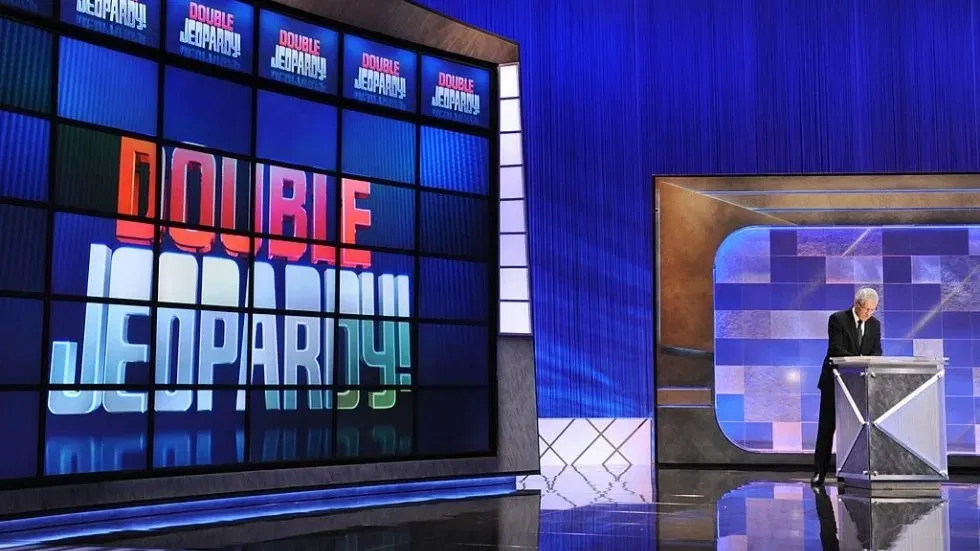
Dans le deuxième tour, les choses deviennent un peu plus épicées. Les valeurs monétaires des indices augmentent, ce qui signifie plus de points pour les bonnes réponses. Par rapport à la version normale de Jeopardy ! Le tour, il y a 2 indices “Daily Doubles !” cachés sur le plateau de jeu Double Jeopardy ! De même, lorsque les participants en choisissent un, ils peuvent miser autant qu’ils le souhaitent à partir de leur réserve de points.
Finale Jeopardy !
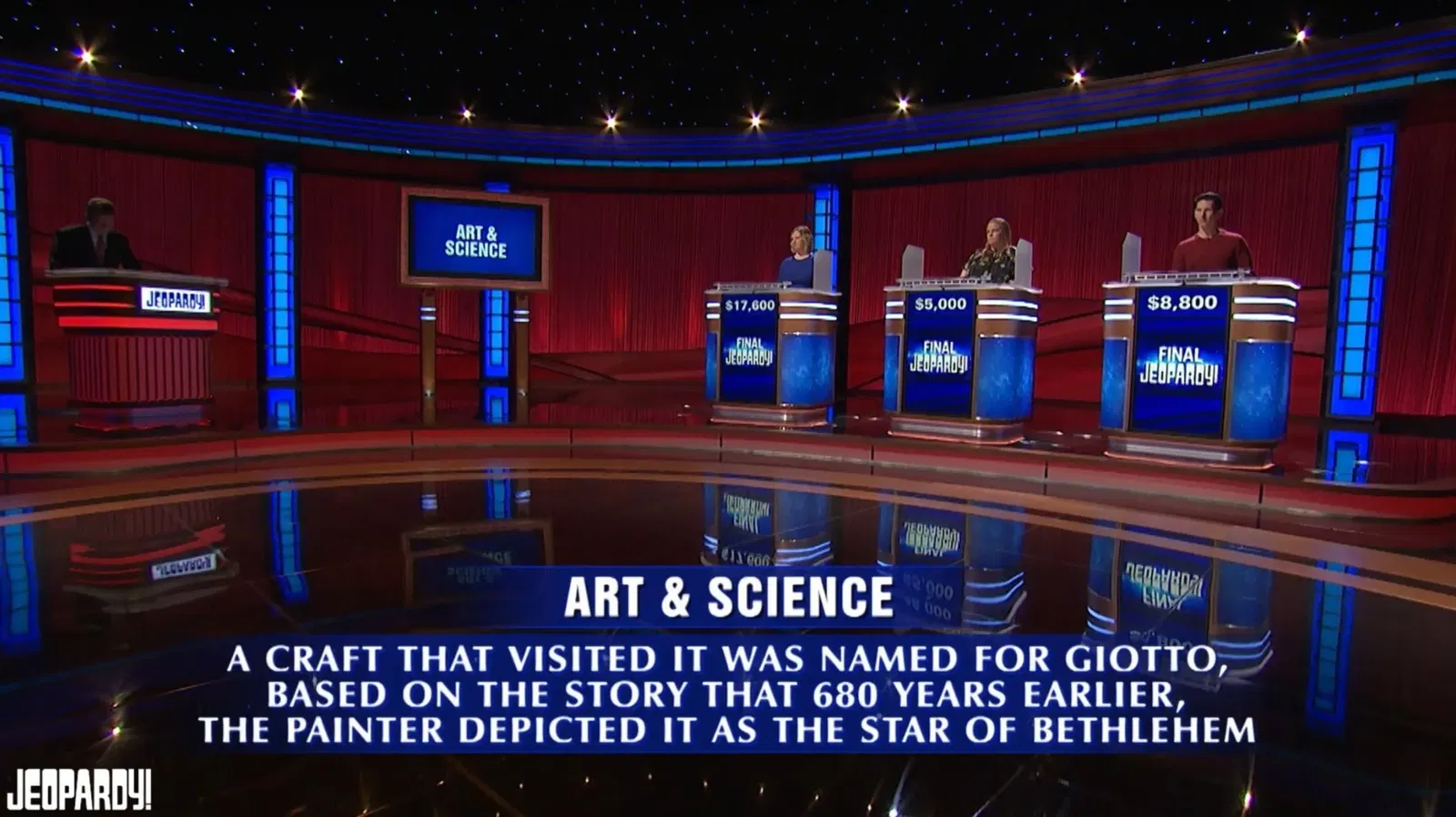
La grande finale, également connue sous le nom de Final Jeopardy ! ne comporte qu’un seul indice. Les participants décident de la part de leurs points qu’ils souhaitent miser, en fonction de leur degré de confiance dans le sujet. Ensuite, une fois l’indice révélé, ils doivent donner leur réponse dans un temps imparti. Comme pour le “Daily Double”, s’ils réussissent, les points qu’ils ont pariés sont ajoutés à leur réserve, et s’ils se trompent, ils perdent tous les points qu’ils ont pariés. Celui qui a obtenu le plus de points à la fin de Final Jeopardy ! est le gagnant du jeu !
Jeopardy PowerPoint Template

Avant de commencer, téléchargez notre modèle PowerPoint Jeopardy pour pouvoir suivre facilement ! Le modèle se compose des éléments suivants
- Plateau de jeu
- Jeopardy
- Double Jeopardy
- Jeopardy final
- Double quotidien
- Exemples d’indices et de réponses pour Jeopardy
- Éléments de jeu interactifs
- Glisser-déposer des éléments
- Système de gamification
Comment créer un jeu Jeopardy sur PowerPoint (Guide étape par étape)
Making a Jeopardy game on PowerPoint is easy and can be done with just a few simple steps using readily available tools and materials. Follow along, and you will quickly enough be ready to host an engaging and interactive PowerPoint Jeopardy game experience!
Ce dont vous avez besoin
- PowerPoint
- ClassPoint
- ClassPoint’s draggable objects
- ClassPoint’s interactive quizzes
- ClassPoint’s gamification features
- Minuterie de ClassPoint
Étape 1 : Fixer les règles du jeu
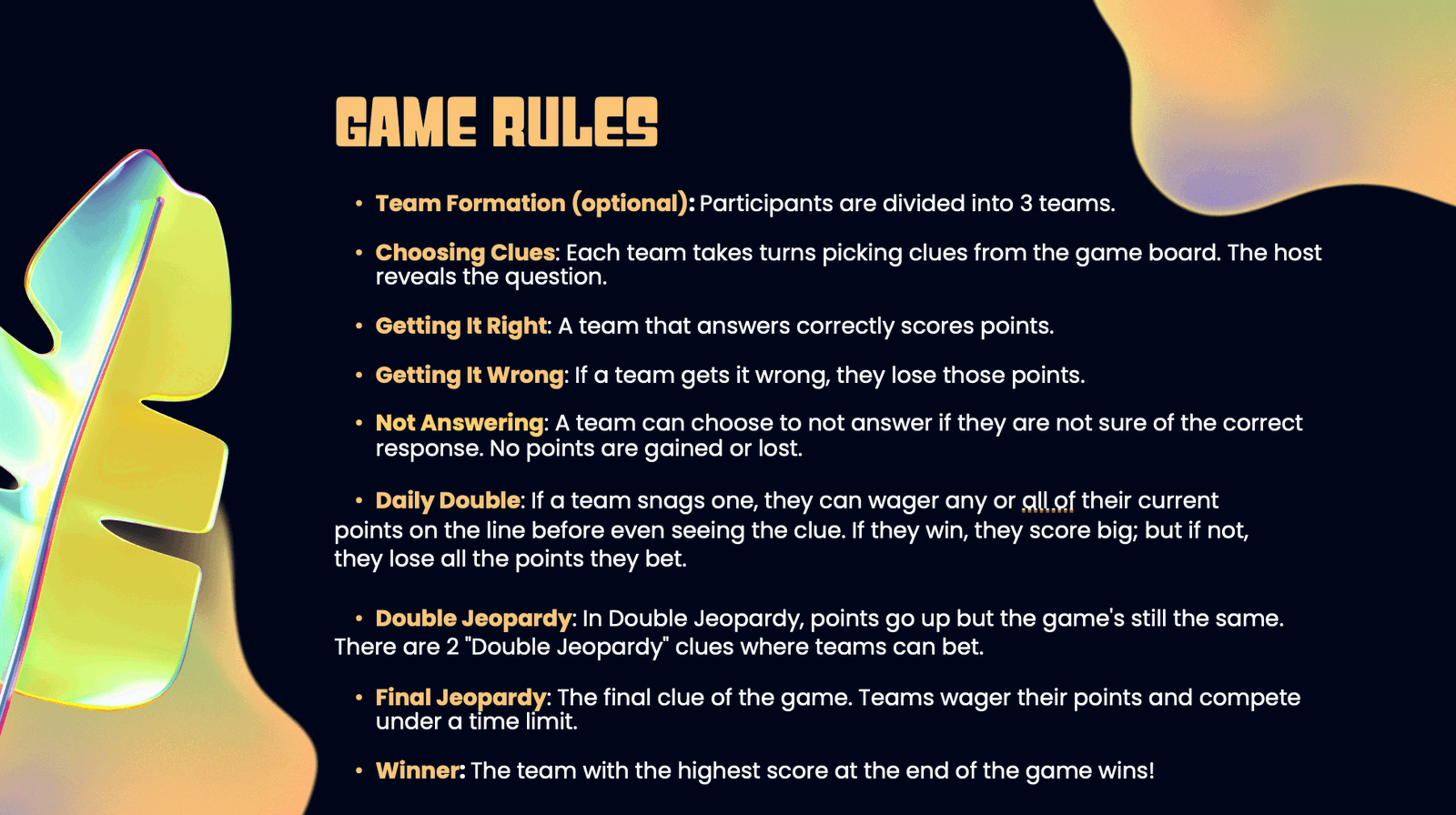
Tout d’abord, définissez les règles du jeu en ce qui concerne la formation des équipes, les types de récompenses et le format du jeu. Jeopardy est un jeu hautement personnalisable et polyvalent. En fonction de vos préférences et de celles de votre équipe, vous pouvez modifier les règles pour mieux répondre à vos besoins. Par exemple, dans une salle de classe, vous pouvez envisager de simplifier le jeu Jeopardy en un seul tour et d’utiliser des points pour remplacer les valeurs monétaires.
En général, le jeu peut être joué par des individus ou des équipes. Décidez de la valeur minimale et maximale des points du jeu et des types de récompenses, et indiquez si vous souhaitez suivre le format traditionnel du jeu Jeopardy en organisant des tours supplémentaires de Double Jeopardy et de Final Jeopardy.
Étape 2 : Créer un plateau de jeu et des indices de Jeopardy
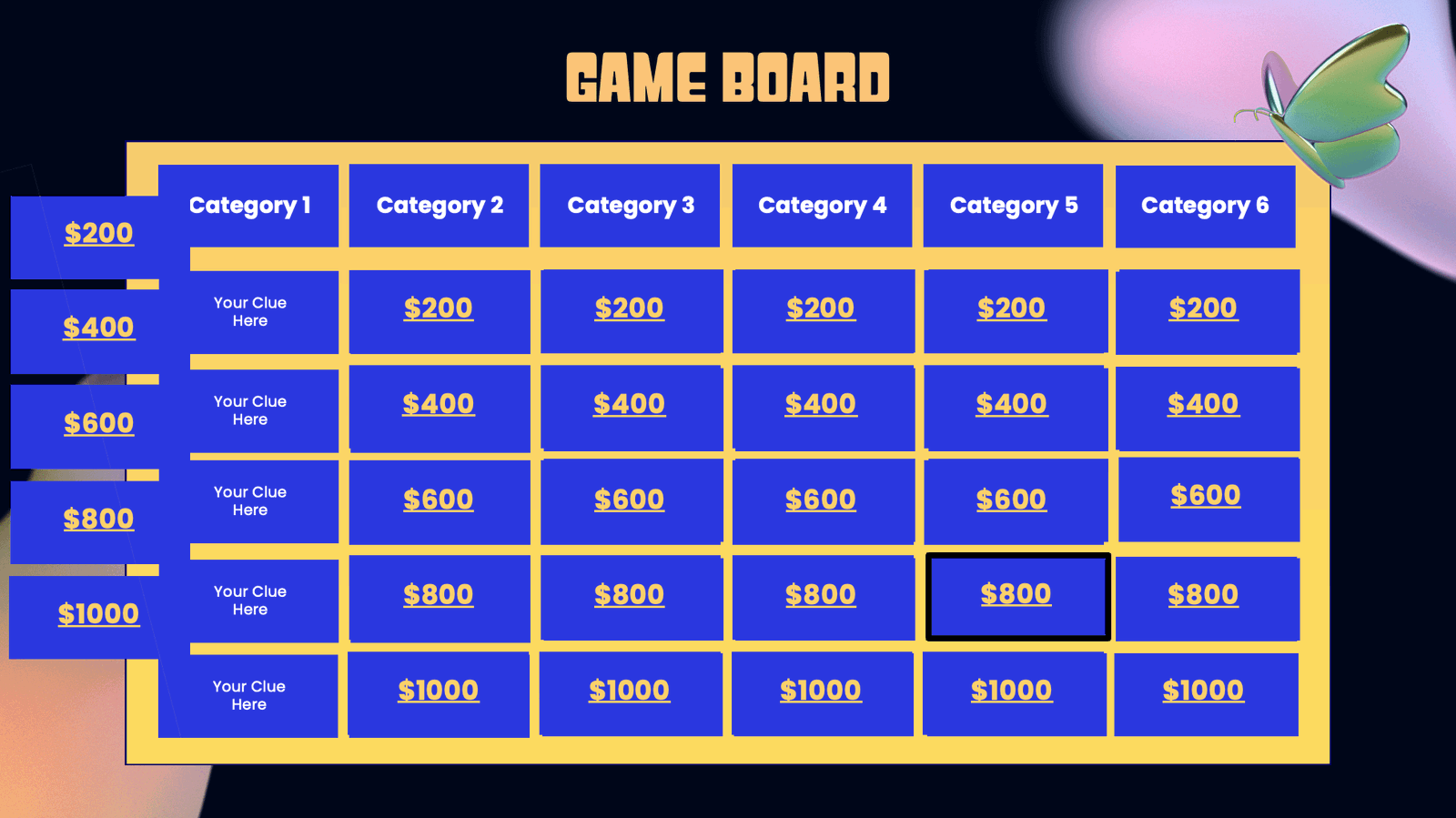
Une fois les règles du jeu fixées, installez un plateau de jeu – l’élément le plus essentiel d’une partie de Jeopardy ! Créez un tableau sur PowerPoint ou utilisez le modèle que nous avons préparé. Le plateau de jeu se compose de 6 colonnes ou catégories de différents types de quiz, et sous chaque colonne se trouvent 5 indices formulés sous forme de réponse, avec une valeur en points et une difficulté croissantes.
Vous pouvez également, selon vos préférences, créer des diapositives distinctes pour chaque indice dans PowerPoint.
Étape 3 : Décidez des doubles quotidiens !
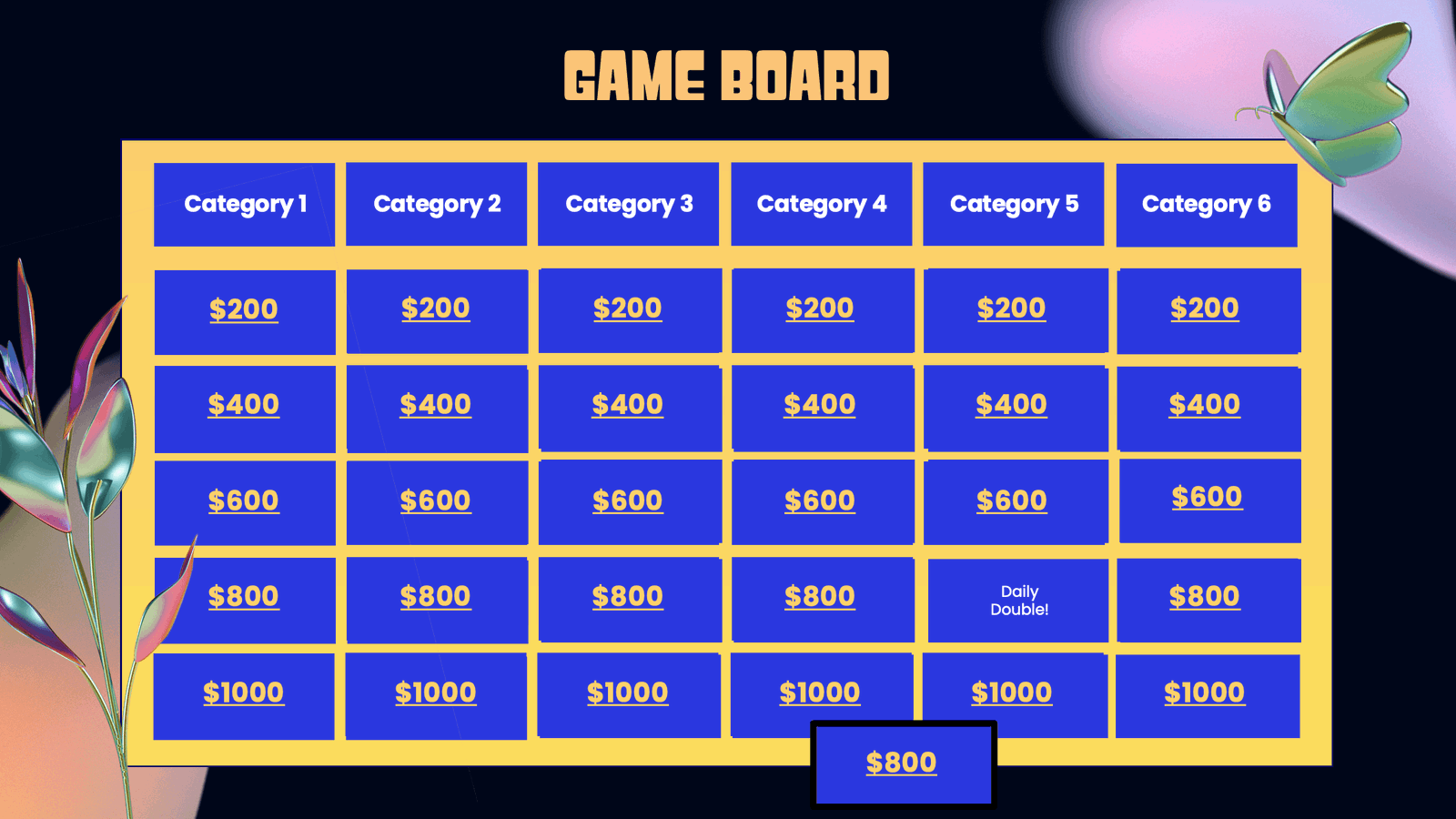
Ensuite, choisissez au moins un indice sur le tableau pour le “double quotidien” – lorsque cet indice est choisi, le participant/l’équipe participante mise n’importe quel montant de points jusqu’à concurrence de ses points actuels. S’ils répondent correctement, ils gagnent la manche. S’ils ne le font pas, ils perdent les points.
📝 Note : Si vous jouez au Double Jeopardy, choisissez 2 indices du tableau pour être le “Double quotidien”.
Étape 4 : Créer les indices pour Double Jeopardy et Final Jeopardy !
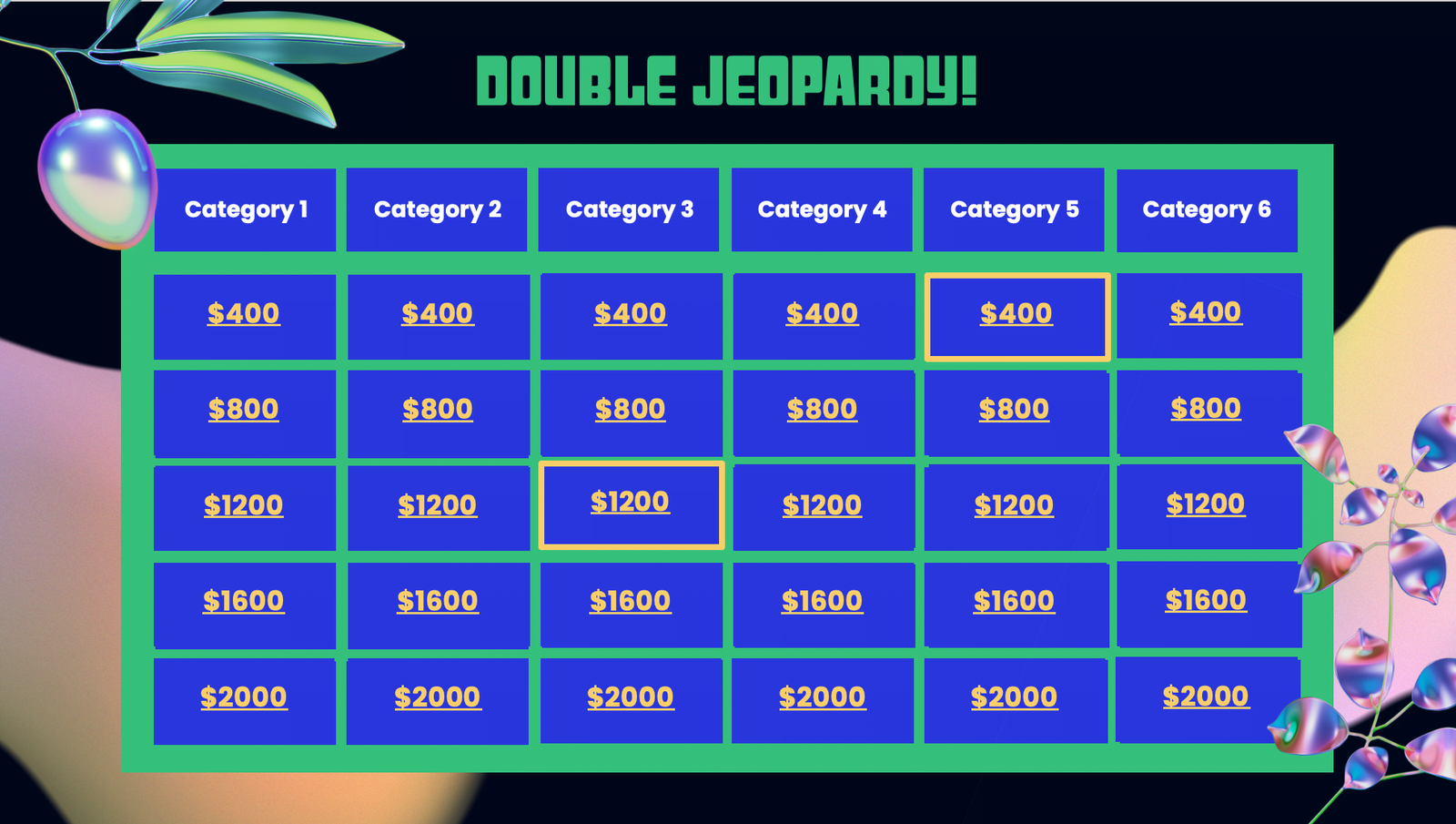
Cette étape est facultative. Si vous jouez au Double Jeopardy, vous devez créer un plateau de jeu séparé, en doublant le nombre de récompenses pour chaque indice. Si le jeu Final Jeopardy est joué, créez une diapositive séparée pour l’indice Final Jeopardy. Comme pour le Daily Double, le participant/l’équipe participante mise un nombre de points quelconque jusqu’à concurrence de ses points actuels, et le participant/l’équipe participante doit répondre au quiz dans un temps imparti.
💡 Conseil de pro : Utilisez le chronomètre de ClassPoint pour ajouter une couche supplémentaire d’excitation et de défi pendant le tour de Jeopardy final, en gardant les participants sur leurs gardes alors qu’ils font la course contre la montre pour formuler leurs réponses.
Étape 5 : Configurer les réponses
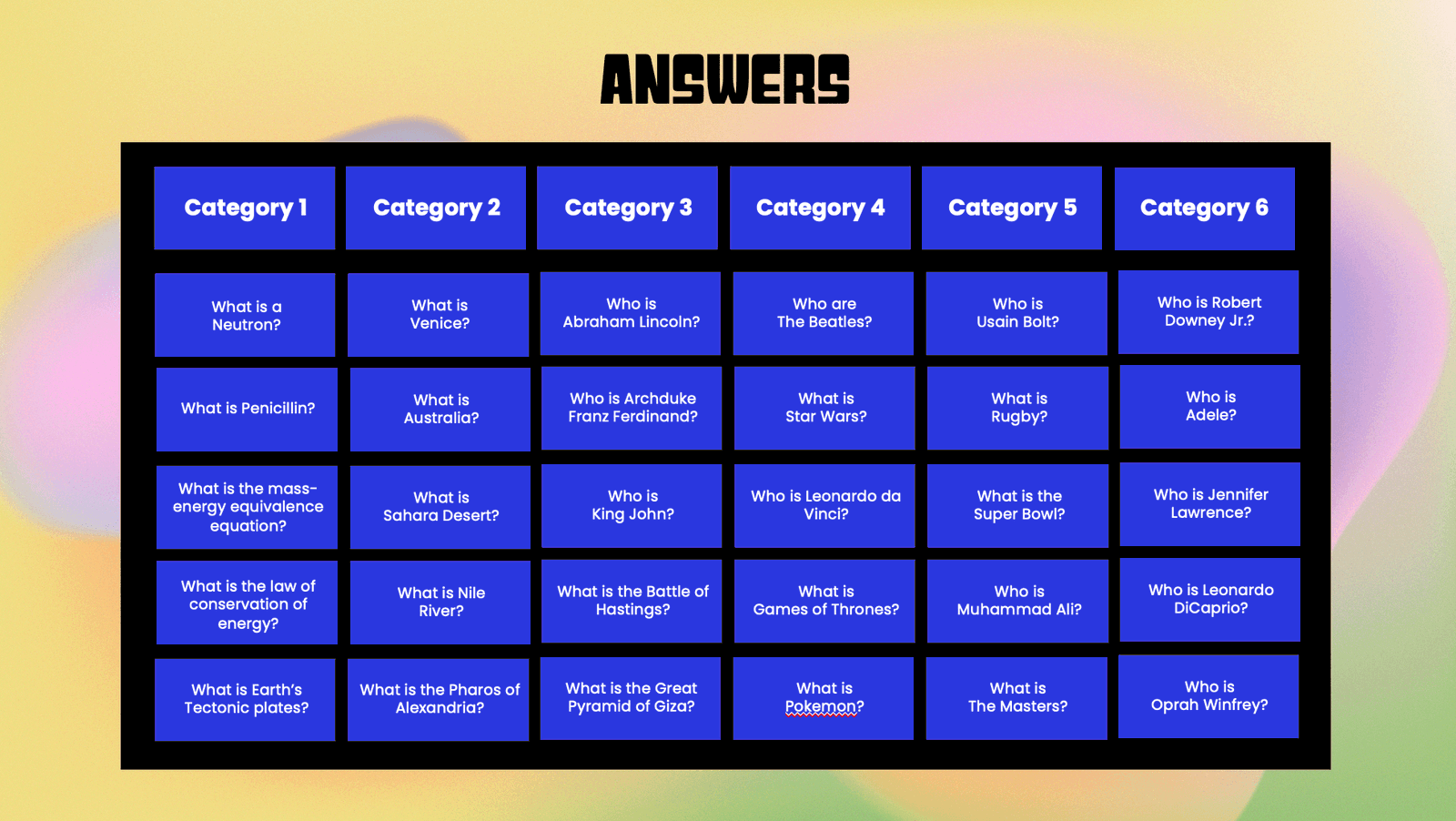
Une fois que vous avez décidé des différentes catégories d’indices et des indices respectifs à inclure pour chaque manche de Jeopardy, préparez une diapositive séparée pour les réponses.
Étape 6a : Révéler des indices à l’aide d’objets mobiles de ClassPoint
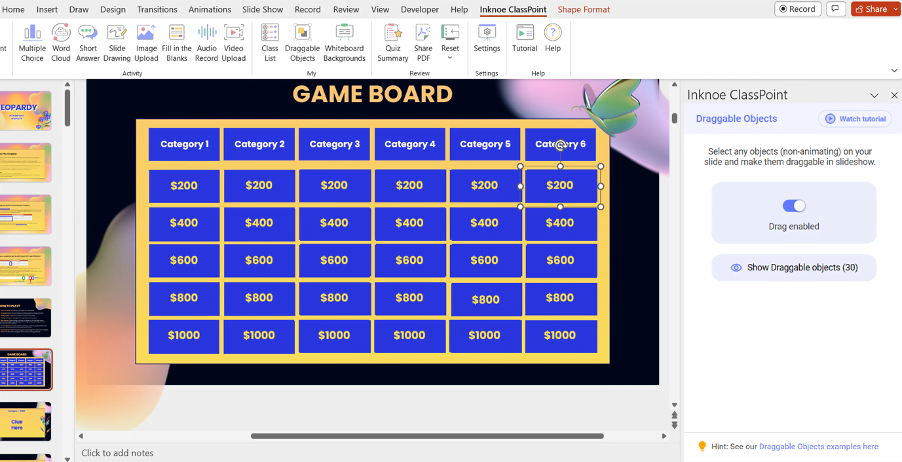
Si vous avez créé votre indice derrière la valeur du point sur la même diapositive que le plateau de jeu, vous pouvez utiliser les objets glissants de ClassPoint pour révéler les indices derrière chaque valeur de point pendant le jeu. Pour utiliser les objets glissants de ClassPoint afin de mettre en place le plateau de jeu :
1. Téléchargez ClassPoint gratuitement.
2. Cliquez sur “Objets déplaçables” sur le ruban PowerPoint.
3. Sélectionnez toutes les valeurs de points que vous souhaitez transformer en éléments glissants et cliquez sur “Glisser activé” dans le panneau latéral.
4. Pour faire glisser : Passez en mode diaporama et cliquez sur l’icône “Draggable Objects” dans la barre d’outils de ClassPoint pour commencer à faire glisser les objets et révéler les indices qui se trouvent en dessous !
Étape 6b : Revalorisation des indices à l’aide d’hyperliens
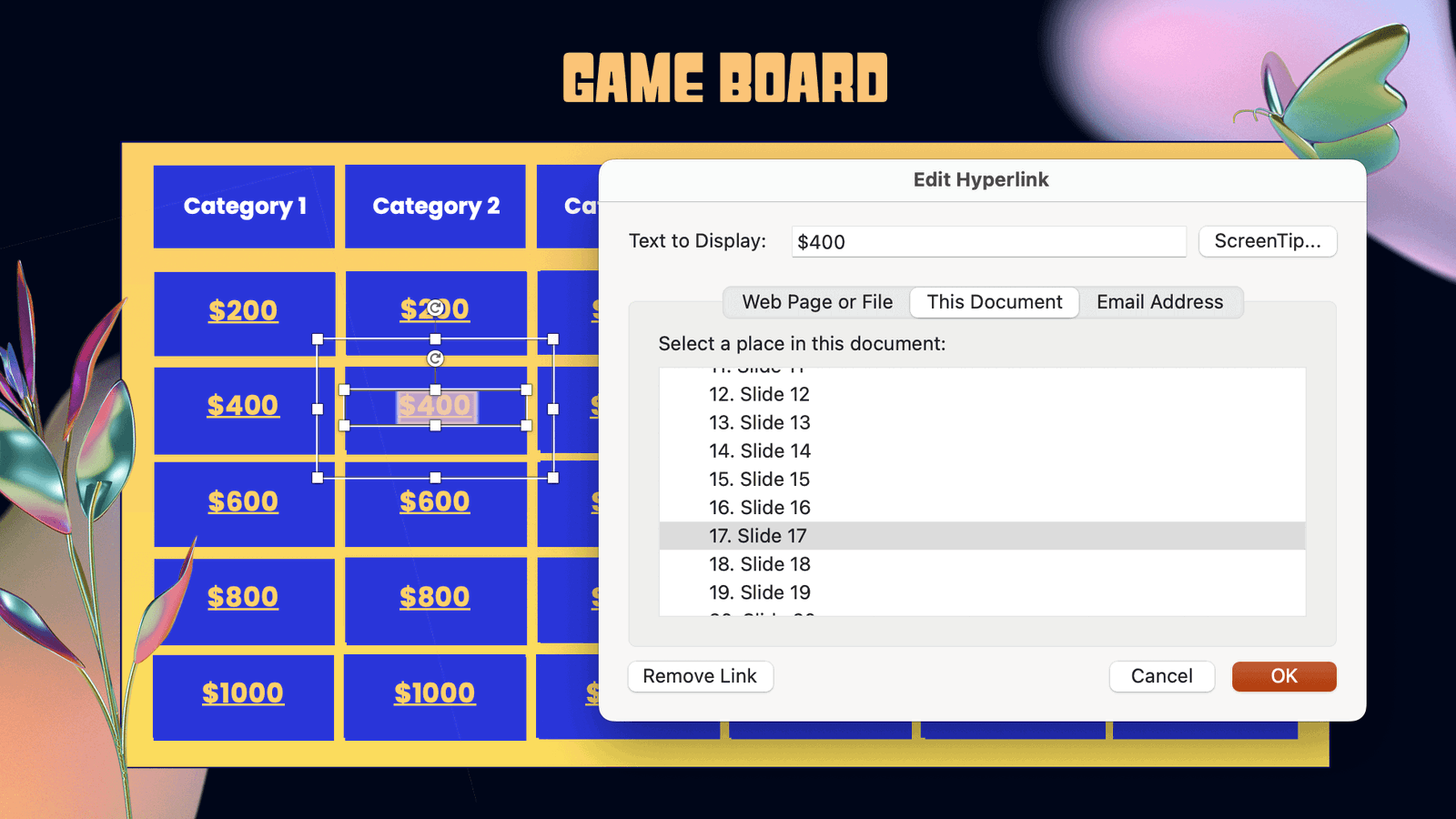
Si vous préférez ne pas révéler les indices à l’aide de Draggable Objects et si vous avez créé vos indices sur des diapositives séparées dans votre PowerPoint, vous pouvez ajouter des hyperliens pour relier les valeurs des points et leurs indices respectifs afin de permettre une meilleure navigation entre les diapositives. Dans le modèle de jeu Jeopardy fourni, nous avons inclus des liens hypertextes entre chaque valeur de point et sa diapositive d’indice respective.
Étape 7 : Ajouter des éléments multimédias (facultatif)
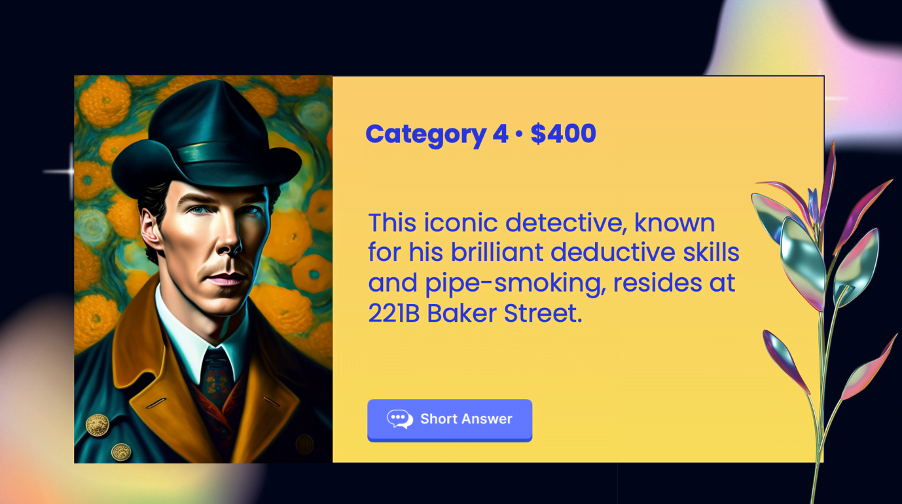
Cette étape est facultative. Vous pouvez également ajouter des aides visuelles et des supports multimédias aux indices pour rendre le jeu plus attrayant sur le plan visuel !
Étape 8 : Ajouter le gameplay
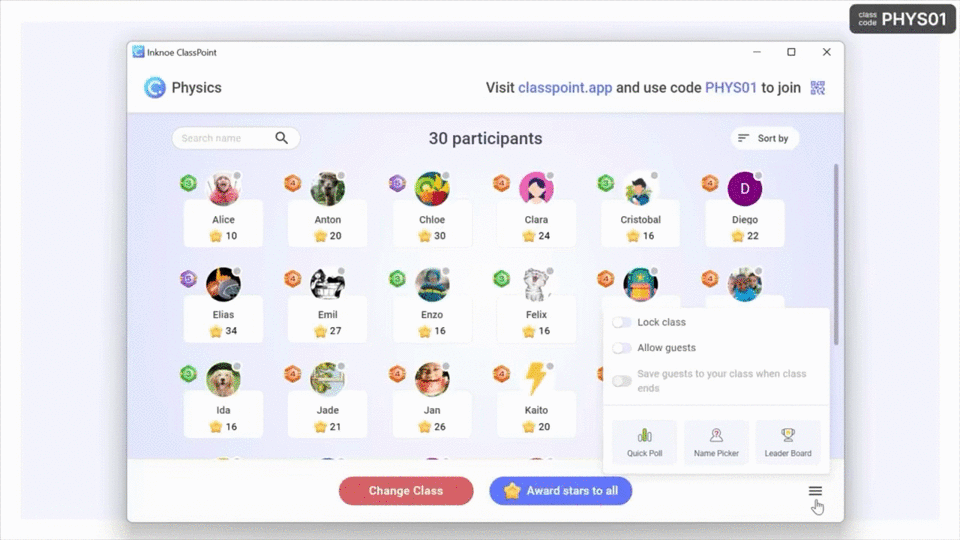
La méthode traditionnelle de suivi des scores consiste à désigner un marqueur et à inclure un tableau de score manuel dans PowerPoint. Cependant, vous pouvez tirer parti des fonctions de gamification intégrées à ClassPoint dans PowerPoint pour attribuer des scores et accéder à un tableau de classement du bout des doigts. Voici comment :
1. Une fois que vous avez téléchargé ClassPoint et que vous vous êtes connecté, allez sur Class List dans votre ruban PowerPoint.
2. Ajouter les noms des concurrents/équipes.
3. Attribution de points – Au cours de chaque partie de Jeopardy, attribuez ou retirez des étoiles aux participants/équipes en allant dans l’onglet “Mes classes” ou “Sélecteur de noms” de la barre d’outils ClassPoint en mode diaporama PowerPoint.
4. Tableau de classement – Vous pouvez accéder au tableau de classement dans la barre d’outils de ClassPoint en mode diaporama PowerPoint pour suivre les scores pendant le jeu.
Commencez à jouer à Jeopardy sur PowerPoint!
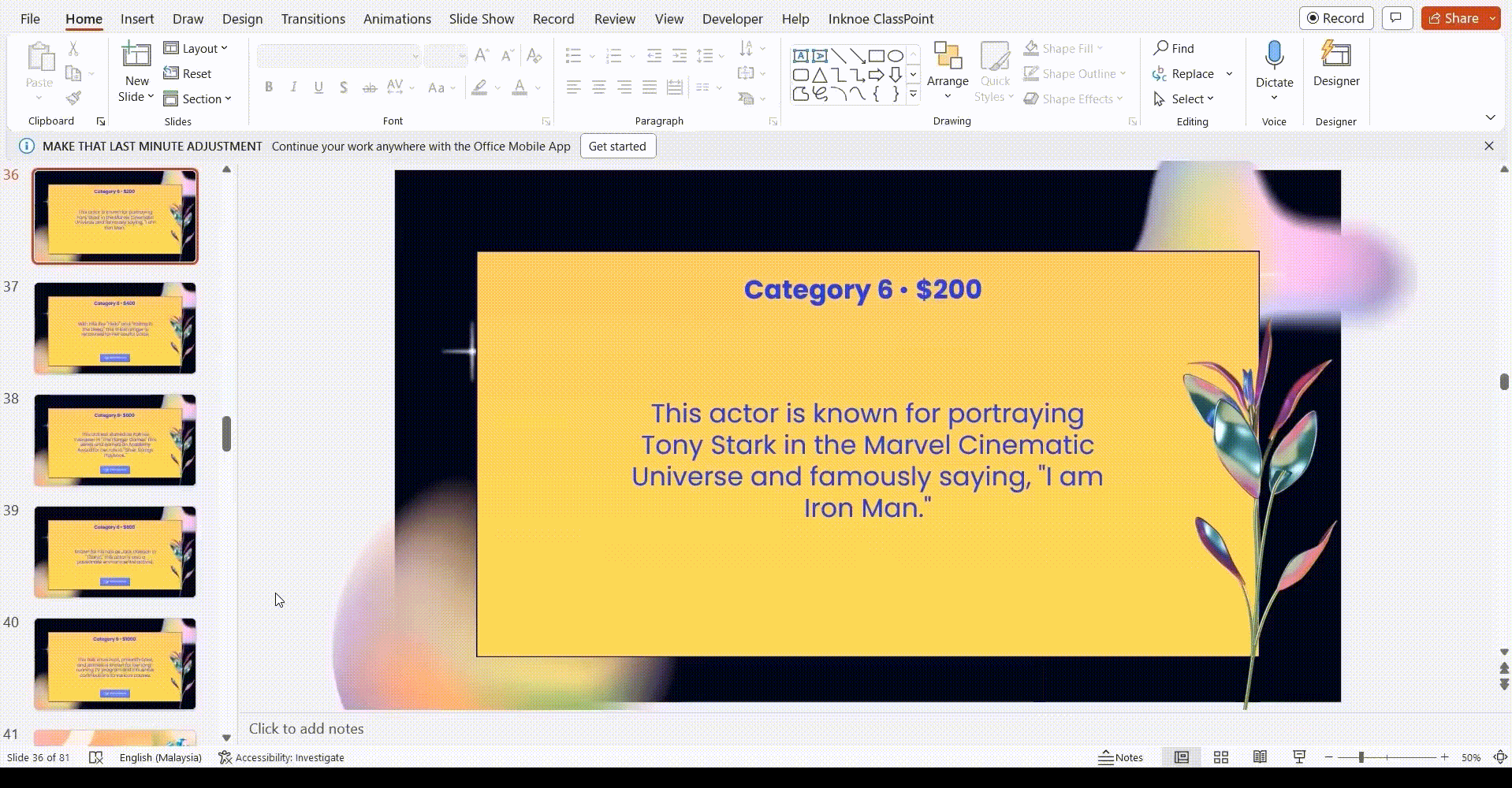
Les participants peuvent répondre verbalement ou interagir avec votre jeu Jeopardy sur PowerPoint en utilisant les boutons interactifs de ClassPoint.
Voici comment :
- Téléchargez ClassPoint gratuitement.
- Choisissez parmi une large sélection de boutons de quiz interactifs ClassPoint dans votre ruban PowerPoint et ajoutez-les à vos diapositives d’indices. (Nous recommandons d’utiliser la réponse courte pour les jeux Jeopardy !)
- Entrez dans le mode diaporama pour commencer la lecture. Pour démarrer le quiz, il suffit de cliquer sur les boutons de quiz de ClassPoint. Invitez les participants à se connecter à l’aide de leurs appareils à l’adresse www.classpoint.app pour commencer à collecter les réponses.
Pour un tutoriel plus approfondi sur la manière de transformer facilement n'importe quelle diapositive PowerPoint en jeu interactif, lisez cet article sur la manière de créer et de jouer à des jeux PowerPoint.
C’est tout. C’est ainsi qu’il est facile de créer et de jouer à Jeopardy dans PowerPoint. Grâce à notre tutoriel et à notre modèle PowerPoint Jeopardy, le jeu Jeopardy n’est plus confiné à votre écran de télévision – il est désormais à portée de main, prêt à transformer votre session de cours ou votre soirée de jeu !
Conclusion
Que vous soyez un enseignant désireux d’insuffler de l’enthousiasme dans vos cours, un chef d’équipe cherchant à remonter le moral de ses employés, ou simplement un passionné de trivia en mal de compétition, notre modèle PowerPoint Jeopardy a tout ce qu’il faut pour transformer une présentation ordinaire en une expérience extraordinaire et captivante !
Tout ce dont vous avez besoin, c’est de PowerPoint, de notre modèle, des fonctions de quiz interactif et de gamification de ClassPoint, et d’une pincée d’esprit ludique pour commencer à créer votre tout premier jeu Jeopardy dans PowerPoint, qui étonnera et éblouira votre public !
Découvrez d’autres modèles de jeux PowerPoint ici ! 👇
